1、启动桌面上的word
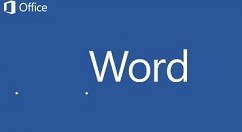
2、打开文档
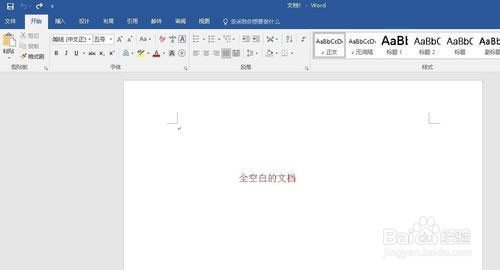
3、点击文档左上角【文件】旁边的倒三角,在下拉菜单中选择【工具】,下一级菜单中再选择【备份中心】:

4、打开备份中心的对话框,选择“本地备份”:
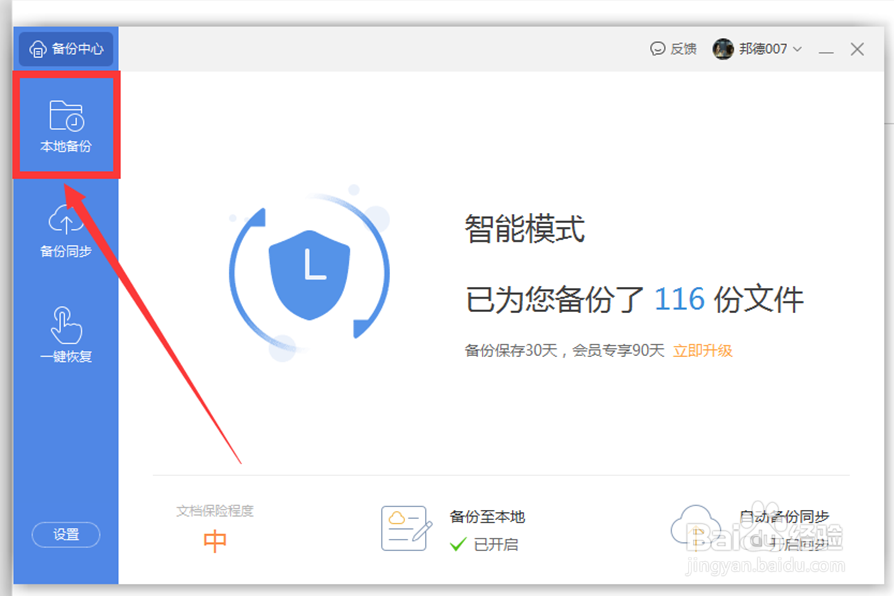
5、在右边的备份文件中选择“文字文稿1”,点击“打开全部”:
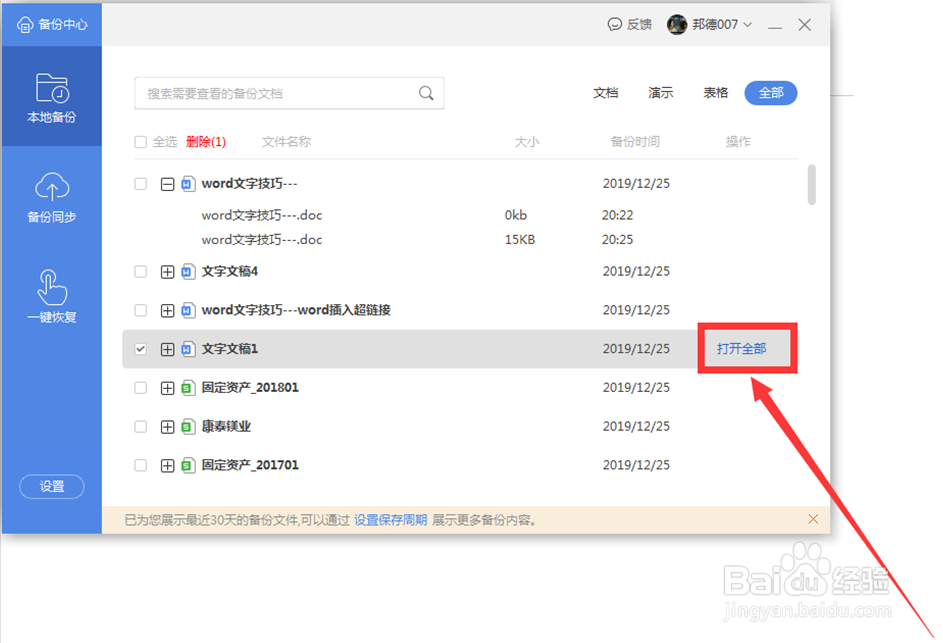
6、此时我们可以看到丢失的文件已经恢复:
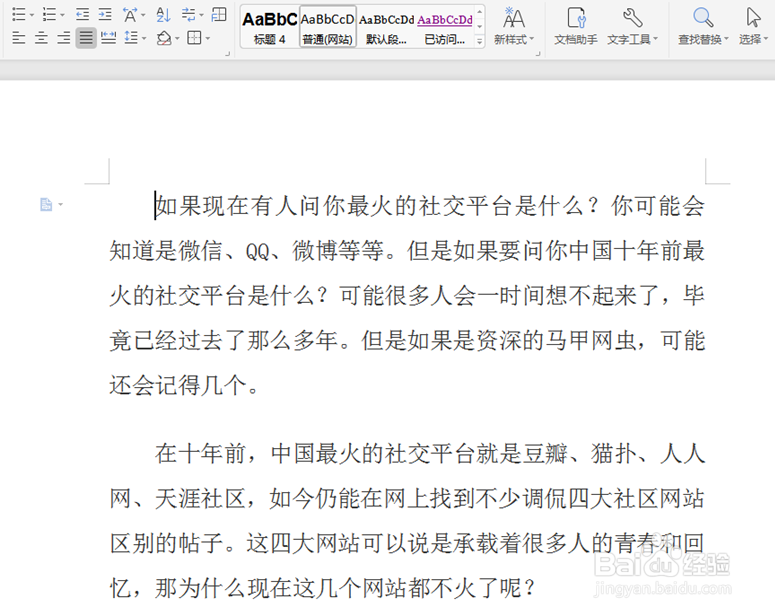
7、以上就是我们今天学习的word文字中关于如何恢复历史文档的技巧,看起来是不是很简单,大家学会了么?
时间:2024-11-14 21:32:27
1、启动桌面上的word
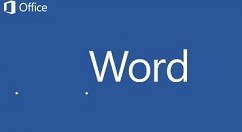
2、打开文档
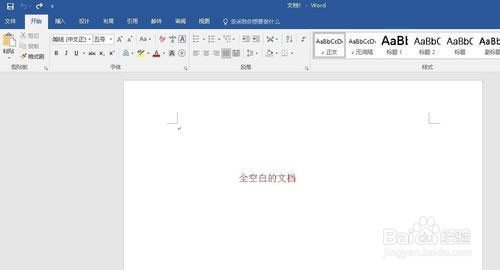
3、点击文档左上角【文件】旁边的倒三角,在下拉菜单中选择【工具】,下一级菜单中再选择【备份中心】:

4、打开备份中心的对话框,选择“本地备份”:
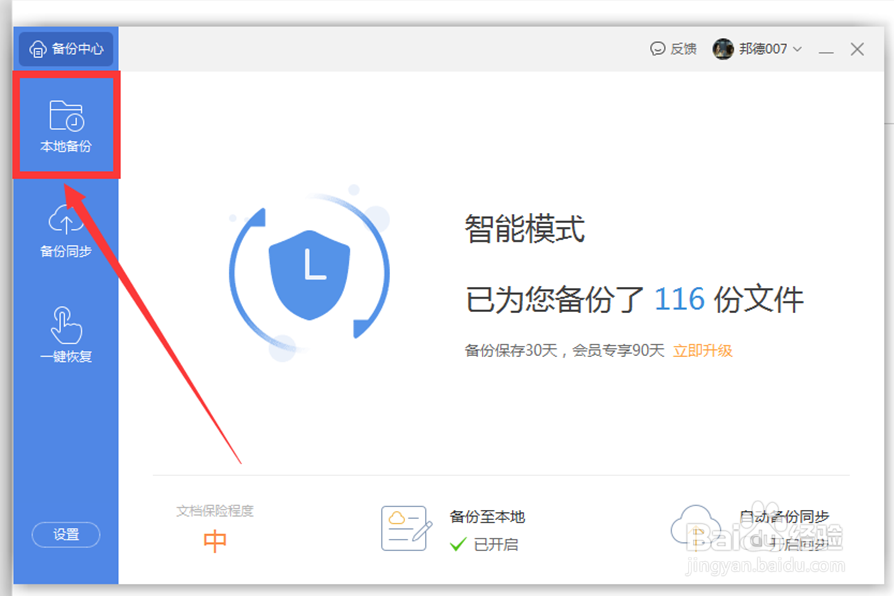
5、在右边的备份文件中选择“文字文稿1”,点击“打开全部”:
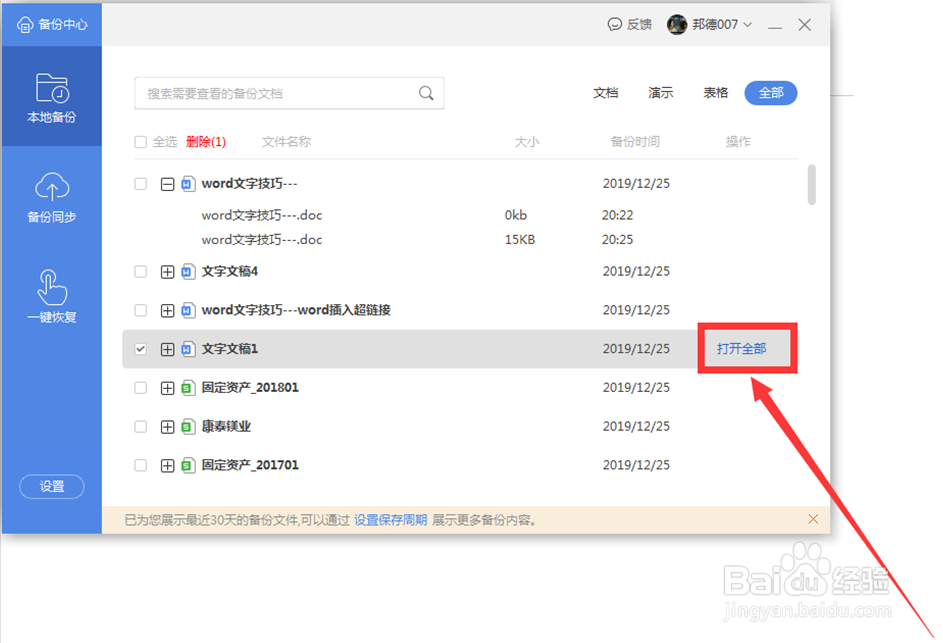
6、此时我们可以看到丢失的文件已经恢复:
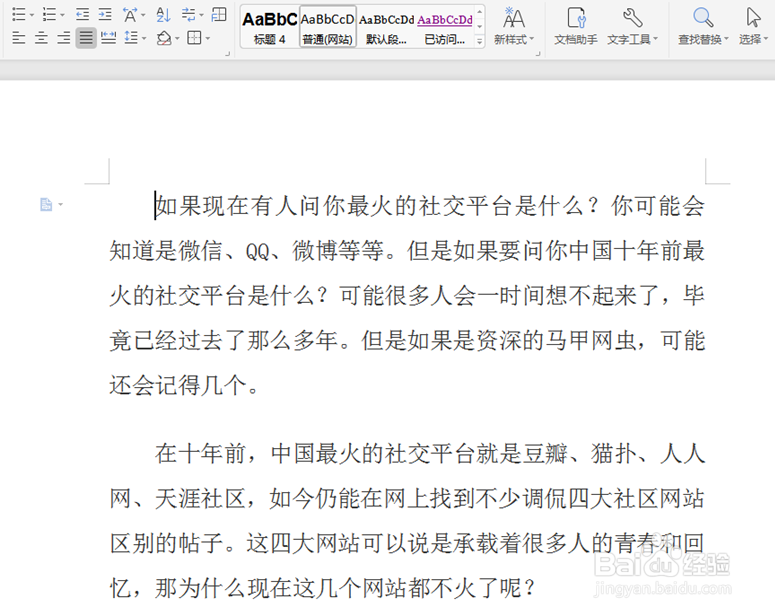
7、以上就是我们今天学习的word文字中关于如何恢复历史文档的技巧,看起来是不是很简单,大家学会了么?
